PS圖層樣式的高級混合功能詳解
時間:2024-02-03 06:00作者:下載吧人氣:44
作者:佚名來源:藍(lán)色理想
圖層樣式是Photoshop中一個非常常用的功能,用戶時常需要其中的投影、外發(fā)光和描邊功能為圖層添加效果,而圖層樣式的第一項“混合選項”又有多少人留意過呢?本次Photoshop教程為大家詳細(xì)講述“高級混合”功能的作用。
但這個選項只會影響層本身的內(nèi)容,不會影響層的樣式 (這里指默認(rèn)情況下,其它情況下面將講到)。因此調(diào)節(jié)這個選項可以將層調(diào)整為透明的,同時保留層樣式的效果。
(這個通道選擇也同樣作用于所有的圖層效果上)
挖空:方式有三種:深、淺和無,用來設(shè)置當(dāng)前層在下面的層上“打孔”并顯示下面層內(nèi)容的方式。如果沒有背景層,當(dāng)前層就會在透明層上打孔。
要想看到“挖空”效果,必須將當(dāng)前層的填充不透明度(而不是普通層不透明度)設(shè)置為0或者一個小于100%的設(shè)置來使其效果顯示出來。
這幅圖片由五個層組成,背景層為黑色、背景層上面是圖層4(灰色)、再上面是圖層1、2、3(顏色分別是紅、綠和藍(lán)),最上面的三個層組成了一個層組。
現(xiàn)在我們選擇“圖層1”,打開層樣式對話框,設(shè)置“挖空”為“淺”并將“填充不透明度”設(shè)置為0,可以得到這樣的效果:
如果再將“挖空”方式設(shè)置為“深”,我們將得到這樣的效果:
下圖就是“挖空”的一個簡單應(yīng)用:
如果我們將圖層1的高級混合選項從默認(rèn)改為如下,那么圖層2 就不會被[漸變疊加]蓋掉了。
從而使這幾種樣式受到[填充不透明度]和[圖層混合模式]的影響,并且不再遮擋上方被剪切層
根據(jù)這個現(xiàn)象,我們可以通過[將內(nèi)部效果混合成組]來控制[剪貼蒙板]一些效果
將剪貼圖層混合成組(Blend Clipped Layers as Group)
選中這個選項可以將構(gòu)成一個剪切組的層中最下面的那個層的混合模式樣式應(yīng)用于這個組中的所有的層。如果不選中這個選項,組中所有的層都將使用自己的混合模式。
為了演示這個效果,我們首先在上面的那個例子中將圖層1和圖層2轉(zhuǎn)換成圖層3的剪切圖層(方法是按住Alt鍵單擊圖層之間的橫線),如下圖:
也就是說 [將剪貼圖層混合成組] 相當(dāng)于把 剪貼組內(nèi)的所有圖層都合并到最下層中,共用它的[填充不透明度]和[圖層混合模式],否則各個層的這兩項屬性獨立~
透明形狀圖層
這個選項不選中的話,整個圖層就沒有“透明”的地方了。
圖層蒙板隱藏效果
這個比較簡單
圖層樣式是Photoshop中一個非常常用的功能,用戶時常需要其中的投影、外發(fā)光和描邊功能為圖層添加效果,而圖層樣式的第一項“混合選項”又有多少人留意過呢?本次Photoshop教程為大家詳細(xì)講述“高級混合”功能的作用。
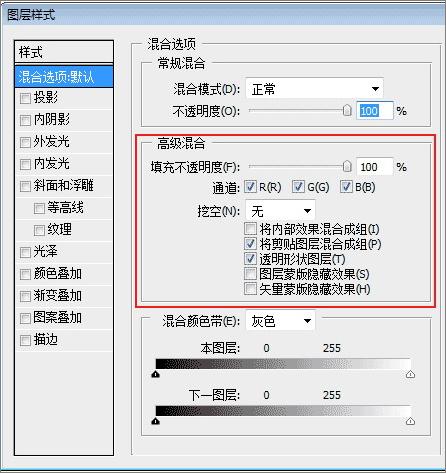
圖1
但這個選項只會影響層本身的內(nèi)容,不會影響層的樣式 (這里指默認(rèn)情況下,其它情況下面將講到)。因此調(diào)節(jié)這個選項可以將層調(diào)整為透明的,同時保留層樣式的效果。

圖2
(這個通道選擇也同樣作用于所有的圖層效果上)
挖空:方式有三種:深、淺和無,用來設(shè)置當(dāng)前層在下面的層上“打孔”并顯示下面層內(nèi)容的方式。如果沒有背景層,當(dāng)前層就會在透明層上打孔。
要想看到“挖空”效果,必須將當(dāng)前層的填充不透明度(而不是普通層不透明度)設(shè)置為0或者一個小于100%的設(shè)置來使其效果顯示出來。
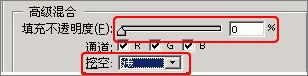
圖3
這幅圖片由五個層組成,背景層為黑色、背景層上面是圖層4(灰色)、再上面是圖層1、2、3(顏色分別是紅、綠和藍(lán)),最上面的三個層組成了一個層組。
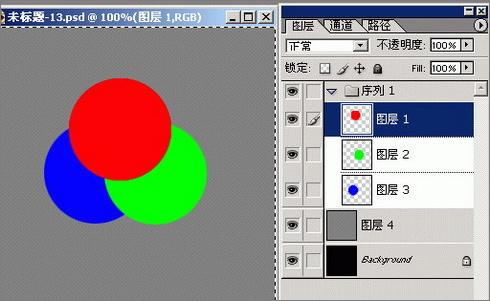
圖4
現(xiàn)在我們選擇“圖層1”,打開層樣式對話框,設(shè)置“挖空”為“淺”并將“填充不透明度”設(shè)置為0,可以得到這樣的效果:

圖5
如果再將“挖空”方式設(shè)置為“深”,我們將得到這樣的效果:

圖6
下圖就是“挖空”的一個簡單應(yīng)用:
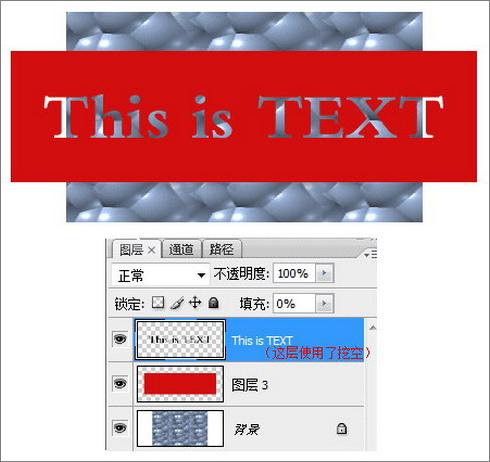
圖7
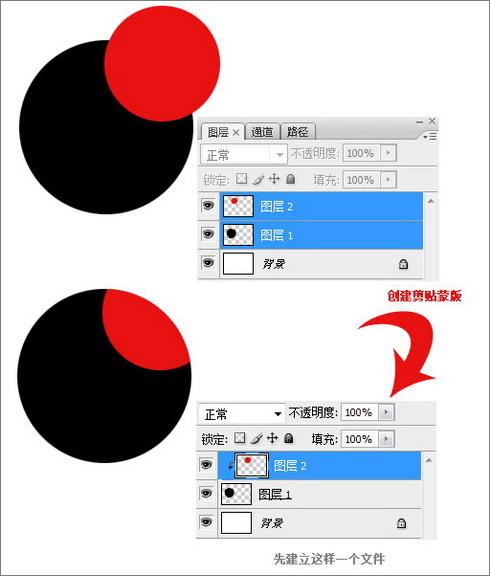
圖8
然后在默認(rèn)狀態(tài)下,給兩個圖層分別添加效果,可以看到,由于[剪貼蒙版]的緣故~~ 圖層2被圖層1的[漸變疊加]樣式給 覆蓋掉了~~
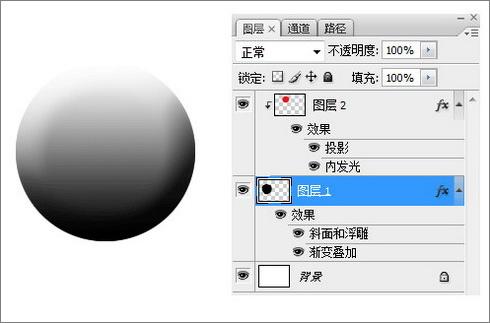
圖9
如果我們將圖層1的高級混合選項從默認(rèn)改為如下,那么圖層2 就不會被[漸變疊加]蓋掉了。
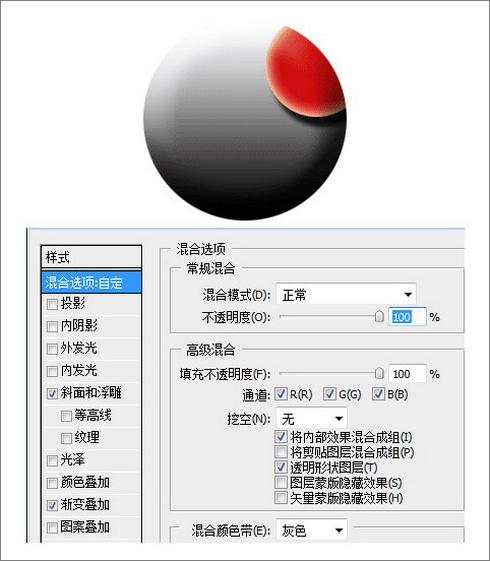
圖10
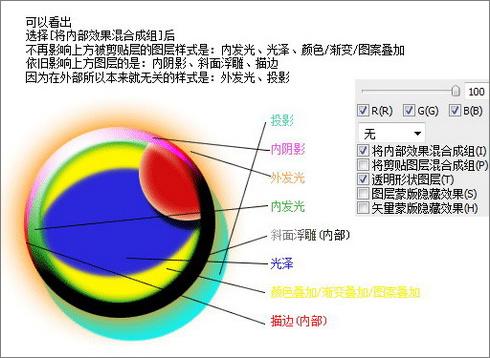
圖11

圖12
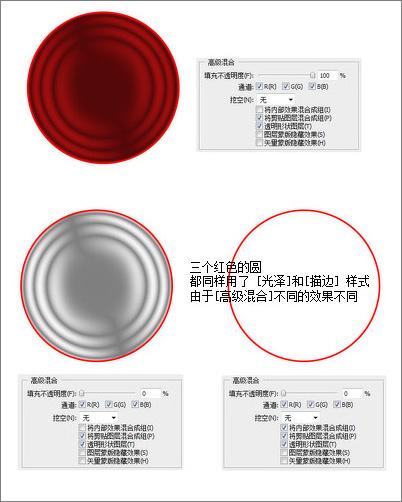
圖13
從而使這幾種樣式受到[填充不透明度]和[圖層混合模式]的影響,并且不再遮擋上方被剪切層
根據(jù)這個現(xiàn)象,我們可以通過[將內(nèi)部效果混合成組]來控制[剪貼蒙板]一些效果
將剪貼圖層混合成組(Blend Clipped Layers as Group)
選中這個選項可以將構(gòu)成一個剪切組的層中最下面的那個層的混合模式樣式應(yīng)用于這個組中的所有的層。如果不選中這個選項,組中所有的層都將使用自己的混合模式。
為了演示這個效果,我們首先在上面的那個例子中將圖層1和圖層2轉(zhuǎn)換成圖層3的剪切圖層(方法是按住Alt鍵單擊圖層之間的橫線),如下圖:
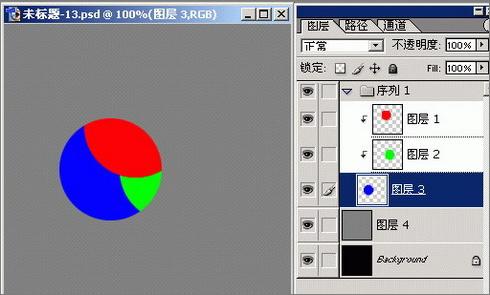
圖14
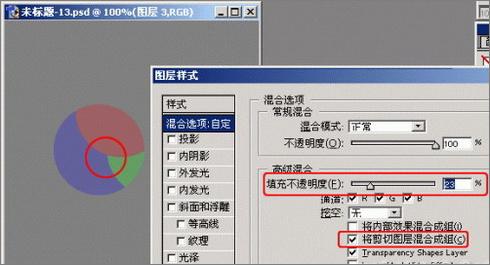
圖15

圖16
也就是說 [將剪貼圖層混合成組] 相當(dāng)于把 剪貼組內(nèi)的所有圖層都合并到最下層中,共用它的[填充不透明度]和[圖層混合模式],否則各個層的這兩項屬性獨立~
透明形狀圖層
這個選項不選中的話,整個圖層就沒有“透明”的地方了。
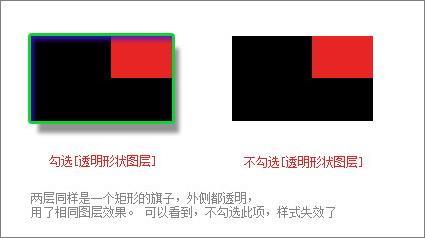
圖17

圖18

圖19
圖層蒙板隱藏效果
這個比較簡單

圖20
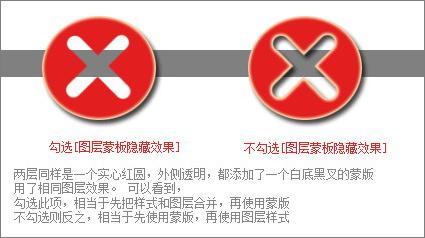
圖21
標(biāo)簽功能,詳解,混合,高級,樣式,&ldquo,&rdquo,效

網(wǎng)友評論